Å endre bildene dine eller endre størrelsen på dem kan påvirke og redusere oppløsningen, noe som resulterer i lavere kvalitet. Ingen ønsker å dele et skadet bilde. Spørsmålet nå er, kan du gjenopprette det? Absolutt! Du kan få tilbake skjønnheten til bildet ditt ved å bruke en bildeoppskalering for å forstørre bildekvaliteten.
I denne bloggen vil vi samle de beste programmene du kan bruke for å kontrollere kvaliteten på bildene dine. Disse vil hjelpe deg å forbedre bildene dine og oppnå imponerende resultater. Gå videre og forstørre bildets kvalitet ved å sjekke ut de anbefalte bildeforstørrere nedenfor.
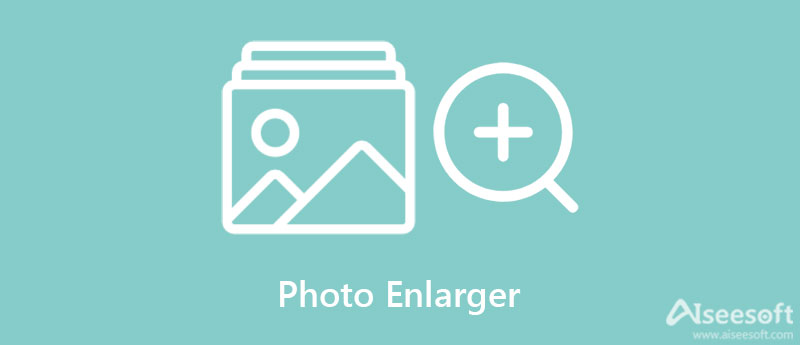
Her er noen online og offline bildeforstørrelser du kan bruke for å hjelpe deg med å forbedre oppløsningen på bildet ditt. Du finner også verktøy for en stasjonær og en smarttelefon. La oss ta en titt på dem nedenfor.
En av de praktiske AI-bildeforstørrelserne du kan finne på internett. Du leste det riktig Aiseesoft Image Upscaler Online. Den har en AI Super Resolution Technology som hjelper deg med å gjenopprette tapte farger, piksler, detaljer og teksturer fra bildet. Den kan oppdage det uskarpe rommet automatisk og fyller det ut med flere detaljer som resulterer i en fantastisk utgang. Bortsett fra det gir det også forskjellige nivåer av oppskalering. Det betyr at du kan forstørre bildene opptil 200 %, 4000 %, 600 % og 800 %. På toppen av det beholder den den høyeste bildekvaliteten. Derfor, hvis du vil øke bildets oppløsning med bare et klikk, bør du vurdere å bruke Aiseesoft Image Upscaler Online.
PROS
CONS
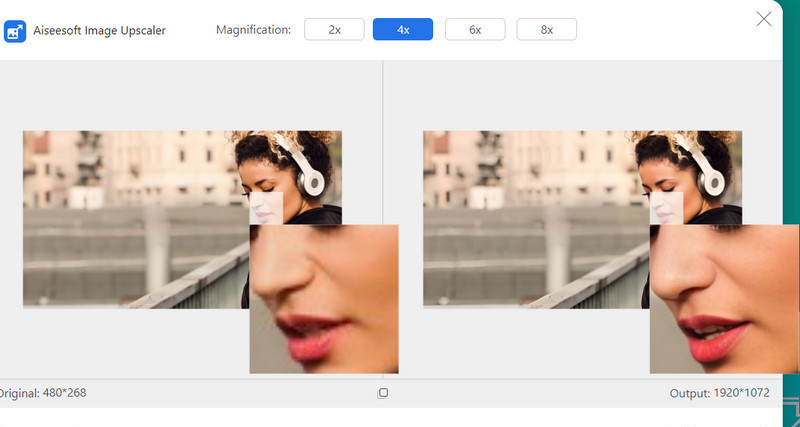
En annen bildeforstørrer online du kan stole på er Image Upscaler. På samme måte bruker dette verktøyet kunstig intelligens som gjør uskarpe områder skarpe for et bedre bilde. Dessuten spiller det ingen rolle om du behandler en JPG- eller PNG-fil. Programmet kan forstørre det for deg med stor letthet og uten at det går på bekostning av kvaliteten. Dette verktøyet er så bemerkelsesverdig fordi det kan gi deg eksklusive resultater fire ganger. Alt i alt er Image Upscaler et must hvis du er ute etter en pålitelig bildeutvider.
PROS
CONS
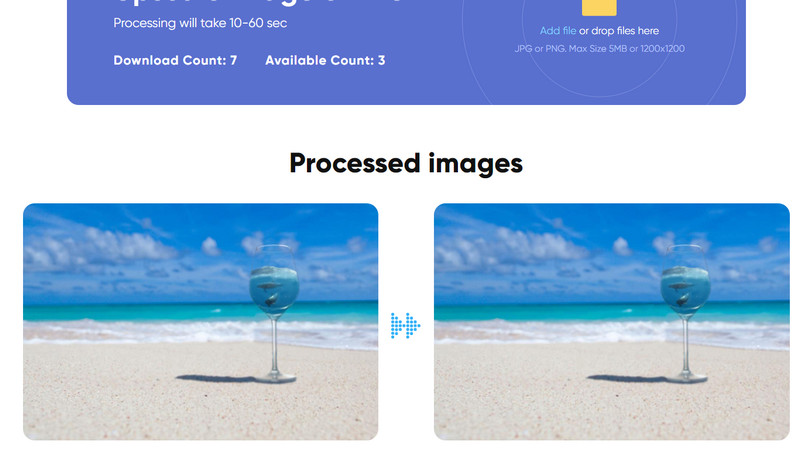
PicsArt har mange kule funksjoner, som å legge til effekter, klistremerker, endre bakgrunn, forbedre bilder og mye mer. Bortsett fra det kommer den også med en funksjon som lar deg forbedre oppløsningen på bildet ditt som har en liten filstørrelse. Ved å bruke dette programmet kan du avgrense bildene dine, slik at du ikke trenger noe kamerautstyr. Dette programmet kan fikse kornete, lavoppløselige og forvrengte bilder. Utover det kan bildeforstørrelser gjøres ved å angi høyden og bredden på verktøyet fra redigeringsgrensesnittet. Enten du er amatør eller en avansert bruker, kan du enkelt navigere i programmet.
PROS
CONS
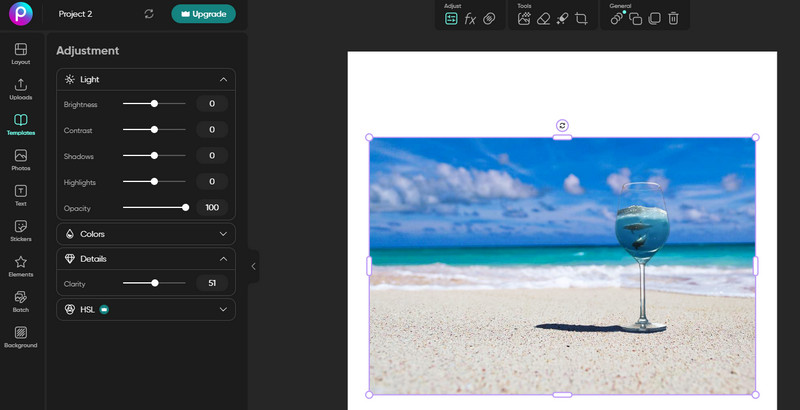
Hvis du foretrekker å bruke en annen bildeforstørrer online, kan du stole på Image Enlarger. Verktøyet støtter ulike filtyper, inkludert JPG, PNG, BMP og GIF. I tillegg kan du laste opp et bilde med en maksimal dimensjon på 4100 × 4100, noe som ikke er vanlig for de fleste bildeoppskalere på nett. Videre angir du dimensjonen for det forstørrede bildet, slik at du kan forbedre zoomfaktoren, bredde og høyde. I tillegg til dette lar den deg velge et utdataformat for bildet ditt. I hovedsak kan du forstørre bildet ditt og konvertere det også.
PROS
CONS
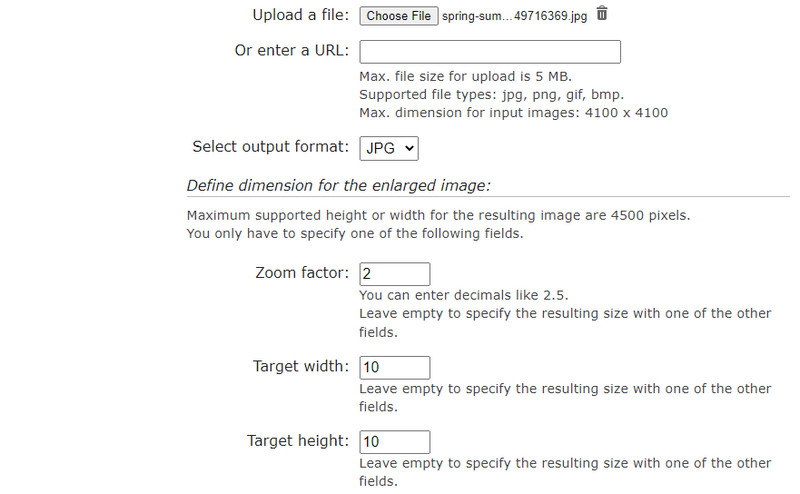
Kanskje du ønsker å utføre oppgavene dine offline. Adobe er et fleksibelt program med flotte funksjoner for å endre profesjonelle bilder. Det er mange filtre å velge mellom, lage lag, bruke effekter og mye mer. Mer enn dette lar verktøyet deg forstørre bilder med høy kvalitet. Men hvis du er nybegynner, kan du ha en læringskurve.
PROS
CONS
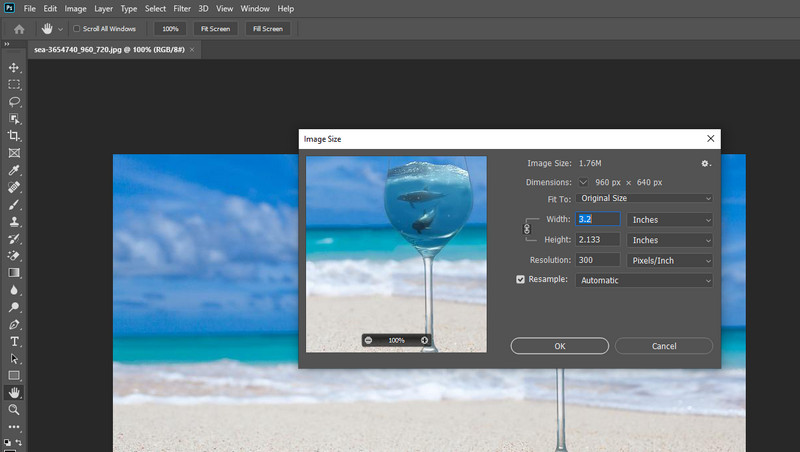
Neste på listen er GIMP. Det er et skrivebordsverktøy for redigering av bilder og fungerer som en bildeforstørrer. Faktisk kan du bruke det som et gratis alternativ til Photoshop. Den har med andre ord profesjonelle redigeringsfunksjoner som ligner på Adobe Photoshop. På samme måte er det utvalgs- og montasjefunksjoner og flere måter å retusjere bilder på. Mest av alt er appens grensesnitt svært tilpassbart, og det kommer med plugins som er gratis å laste ned. Avanserte brukere kan bare dra nytte av dette verktøyet på grunn av dets kompliserte oppsett av funksjoner. Likevel kan du omgå programmet. Det er bare det at det kan ta litt tid å få en hånd med verktøyet.
PROS
CONS
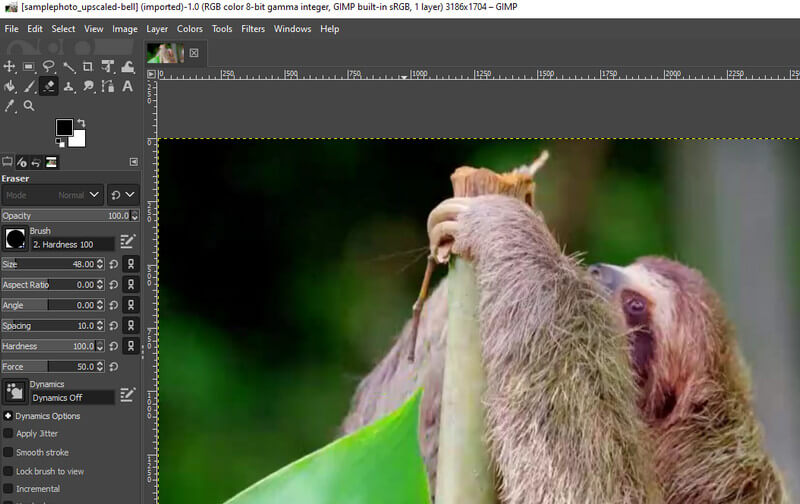
Hvis du alltid er på telefonen og gjør nesten alle oppgavene dine, kan du bruke Remini til å forstørre bilder på mobilenheten din. Denne bildeutvideren er også infundert med AI-teknologi, akkurat som de tidligere nevnte programmene. Derfor vil den automatisk forbedre og gjenopprette de uskarpe bildene dine. Det kan sikkert gi tilfredsstillende og imponerende resultater. Enten bildet er pikselert, gammelt eller skadet, kan Remini redde det for deg. Se fordeler og ulemper med dette verktøyet for videre gransking.
PROS
CONS
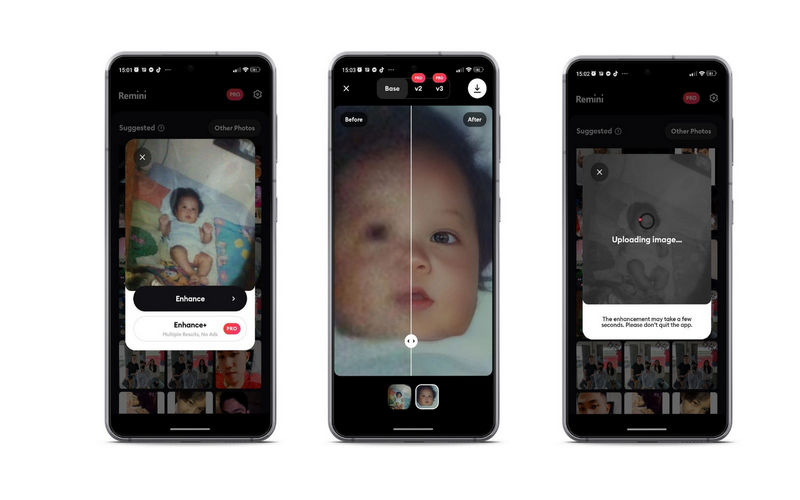
Den beste bildeforstørrelsen er subjektiv. Det avhenger av preferansene til en person. Derfor har vi evaluert noen viktige aspekter for å granske disse appene. Da bør du være i stand til å velge verktøyet som passer dine preferanser godt. Det er i henhold til det sentrale aspektet du ser etter. Uten ytterligere forklaring, se sammenligningstabellen nedenfor.
| verktøy | Forstørr bildet uten kvalitetstap | Trenger Internett-tilkobling | Dra og slipp-funksjon | Gratis å bruke | Intuitivt grensesnitt | Kunstig intelligens teknologi |
| Aiseesoft Image Upscaler Online | Ja | Ja | Støttes | Ja | Ja | Ja |
| Bildeoppskalere | Ja | Ja | Støttes ikke | Ja | Ja | Ja |
| PicsArt | Ja | Ja | Støttes ikke | Ja | Ja | Ja |
| Bildeforstørrer | Ja | Ja | Støttes | Ja | Ja | Ja |
| Photoshop | Ja | Nei | Støttes | Nei | Nei | Nei |
| GIMP | Ja | Nei | Støttes | Ja | Nei | Nei |
| påminnelse | Ja | Nei | Støttes ikke | Ja | Ja | Ja |
Kan jeg strekke et bilde uten å gå på bekostning av kvaliteten?
Kanskje eller kanskje ikke. Det er ingen garanti for at kvaliteten forblir når du strekker et bilde. Strekk heller bildet og bruk bildeforstørrelsene ovenfor for å forstørre bildet uten å miste kvaliteten.
Hva er de beste dimensjonene for bilder?
Du vil få imponerende resultater fra et bilde med et sideforhold på 3:2 og en pikselstørrelse på 3600 × 5400 piksler.
Hva er det beste bildeformatet når bildet er forstørret?
Hvis du lurer på hvilket format du kan forstørre samtidig som du bevarer kvaliteten for deling eller utskrift. EPS eller Encapsulated PostScript skiller seg ut blant gjengen. Den inneholder todimensjonale grafikkdata i form av tekst eller et bilde. Derfor bruker mange bildespesialister og grafiske designere dette bildeformatet.
konklusjonen
Du vil miste kvalitet på bildene du endret etter å ha endret størrelse eller gjort noen endringer. Men mesteparten av tiden er endring av størrelse en av de viktigste årsakene til et bildes tap av kvalitet. Å øke bildekvaliteten kan avgrense fordelingen av farger for å oppnå en høyere bildeoppløsning på bildet ditt. Derfor ga vi noen praktiske og pålitelige bildeforstørrere som vil hjelpe deg å bringe tilbake skjønnheten i bildet til live. På den annen side kan du ha problemer med å velge. Dermed lages et sammenligningsdiagram av disse programmene for din videre vurdering.
Endre størrelse på bilde
Forstørr bildet uten å miste kvalitet Øk bildestørrelsen fra KB til MB Hvordan forstørre JPG Hvordan forstørre PNG Forstørr bilde for utskrift Endre størrelse på bilde på iPhone Endre størrelse på bilde i PowerPoint Hvordan endre størrelse på bilde Endre størrelse på bilde for Facebook Endre størrelse på bilde i Word Hvordan gjøre bildet større Hvordan endre størrelse på logo
Video Converter Ultimate er utmerket videokonverterer, editor og forsterker for å konvertere, forbedre og redigere videoer og musikk i 1000 formater og mer.
100 % sikker. Ingen annonser.
100 % sikker. Ingen annonser.